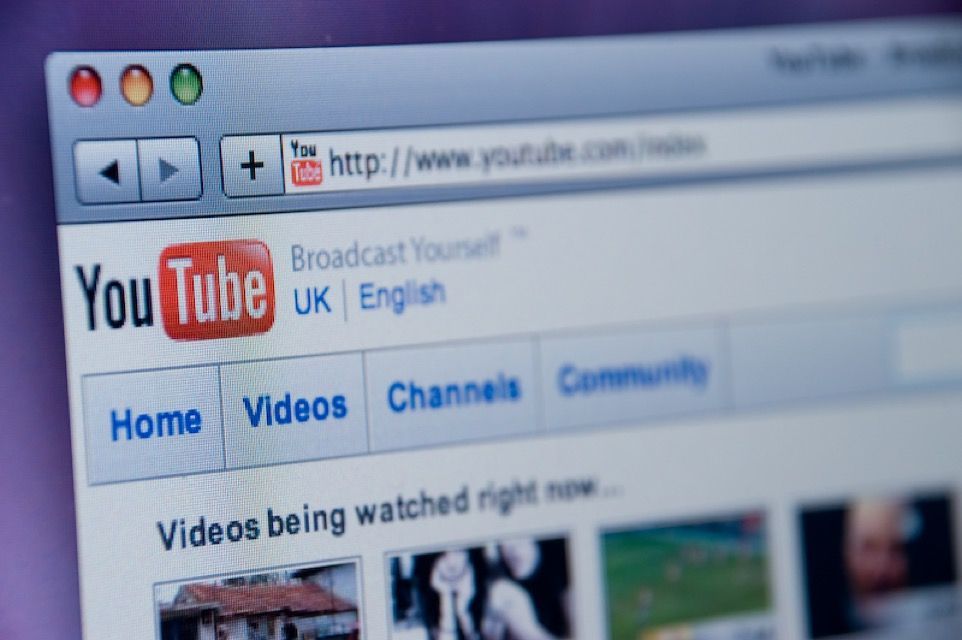Utilizați Hotmail sau Outlook în Windows Live Mail
 Foto © Microsoft
Foto © Microsoft Hotmail sau Outlook POP3 de date de e-mail
Completați câmpurile diferite:
- Tip server
păstra POP.- Adresă server (intrare)
scrie pop-mail.outlook.com.
Bifați caseta Necesită o conexiune securizată (SSL). Verificați dacă este afișat mesajul "Port" din dreapta adresei 995. Puneți-l la îndemână, dacă este necesar.- Metoda de autentificare
părăsi Text necriptat.- Autentificați numele de utilizator
Adresa dvs. completă de e-mail Hotmail sau Outlook ar trebui să fie.- Adresă server (ieșire)
În câmpul de adresă al serverului din dreapta scrieți smtp-mail.outlook.com.
Portul din dreapta trebuie să fie de 25 (sau 587).
Activați cele două casete de mai jos: Necesită o conexiune securizată (SSL) [sau TLS] și Necesită autentificare.
Priviți imaginea de mai sus dacă aveți îndoieli cu privire la modul de completare a setărilor. Când terminați, apăsați următor. Și apoi finalizarea. IMPORTANT:
Urmați acești pași obligatorii pentru a activa poșta în Live Mail.
Activați poșta în Hotmail sau Outlook
 Foto © Microsoft
Foto © Microsoft Activează poșta POP în contul dvs. Hotmail sau Outlook
Este necesar să o faceți astfel încât să funcționeze configurația de mail pe care ați terminat-o în Lucrări 1 și 2. Trebuie să urmați acești pași o singură dată:
- Introduceți aici pe pagina de cont Microsoft e-mail.
- Scrieți corect adresa și parola e-mailului Hotmail sau Outlook pe care tocmai l-ați configurat în Windows Live Mail și apăsați pe autentificare.
- Se deschide o fereastră similară celei din imaginea de mai sus. Apăsați în partea dreaptă sus pictograma unei roți dințate a butonului configurație și alegeți înăuntru opțiuni.
- Faceți clic pe stânga pe POP și IMAP. Sau în Conectați dispozitivele și aplicațiile cu POP (Uneori aceeași opțiune se numește asta).
- Activați la dreapta da sau permite din "Opțiuni POP" pentru a permite aplicațiilor și dispozitivelor să o utilizeze.
- De asemenea, permiteți mai jos Permiteți aplicațiilor și dispozitivelor să ștergă mesajele Outlook pe Internet. Aceeași opțiune poate fi, de asemenea, numită Faceți ceea ce indică dispozitivul sau aplicația. Dacă indicați că mesajele sunt șterse, ștergeți-le.
- Apăsați în sus salva.
IMPORTANT:
Dacă primiți un mesaj de certificat nevalid pentru serverul de poștă electronică Outlook, confirmați că doriți să îl utilizați oricum.
Pentru a începe să utilizați serviciul Live Mail
- Trimiteți și primiți e-mailuri
- Adăugați contactele de e-mail
- Diferențe între mesajele POP, IMAP, webmail și SMTP